Come fare backup Whatsapp

Sono sicuro che almeno una volta vi sia capitato di dover cambiare telefono e chiedervi: Ma le chat di whatsapp me le sposterà nel telefono nuovo?
La risposta è: dipende.
Dipende perché di suo whatsapp quando andate a impostare l’account su un nuovo telefono, o nello stesso qualora lo abbiate, vi resetterà tutta la cronologia delle chat: vale a dire tutto quello che avevate scritto fino a quel momento, comprese foto, video e documenti a meno che questi non fossero stati scaricati sul rullino foto o comunque sulla memoria del telefono.
Quando lo avrete riconfigurato vi rimetterà i gruppi ma solo perché sa che ne facevate parte. Per il resto saranno vuoti.
E allora? E allora parliamo di un argomento sempre più presente: il backup!!!
Il backup di whatsapp, di norma, è slegato dal backup del sistema operativo, seppure in alcuni casi possa essere compreso in quest’ultimo. In tanti avete visto il mio video su youtube a proposito del backup dell’iPhone e mi avete chiesto, per esempio, se venissero salvate anche le chat di whatsapp e la risposta è….. di solito si….
Ma non mi sento di darvelo per certo al 100%. L’unico sicuro, o almeno così dovrebbe essere, è il backup diretto di whatsapp che nell’iphone è obbligatoriamente su iCloud, il che comporta che se avete poco spazio iCloud non vi sarà possibile farlo a meno di comprare dello spazio aggiuntivo, mentre su Android viene salvato su Google Drive. Per drive il problema pagamento di solito si pone meno partendo questo da 15 GB di base che però si dividono su tutti i servizi di Big G, per cui anche qua, se lo spazio non è sufficiente dovrete mettere mano al portafogli e comprare uno dei piani con maggiore spazio a disposizione.
Come fare il backup?!
- Apri Whatsapp
- Scegli Impostazioni (in basso a destra)

- Seleziona “chat” dall’elenco
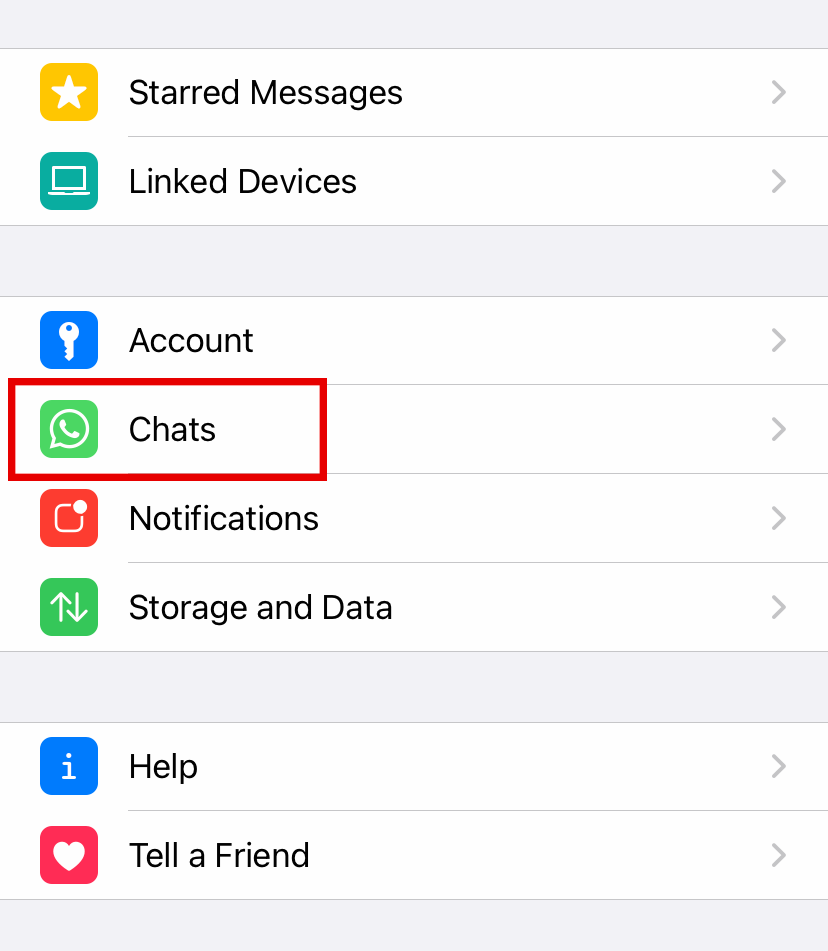
- Quindi seleziona la voce “Chat Backup”
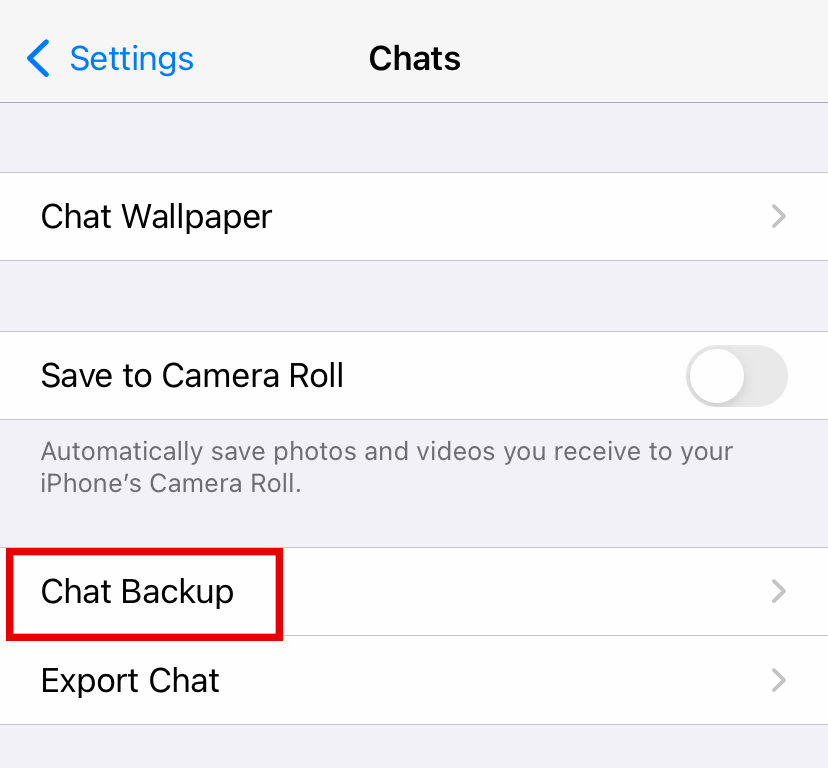
- Da questa pagina sarà possibile:
- Vedere la data dell’ultimo backup disponibile, la sua dimensione e la dimensione dei video in esso contenuti (Evidenziato in rosso nell’immagine di seguito)
- Fare un backup “al volo” (evidenziato in giallo)
- I postare un backup periodico automatico (evidenziato in blu). Si potrà scegliere se eseguirlo giornalmente, settimanalmente o mensilmente. Oppure “Off” per tenerlo disattivato.
- Includere i video nel backup dando la spunta evidenziata in verde nell’immagine.
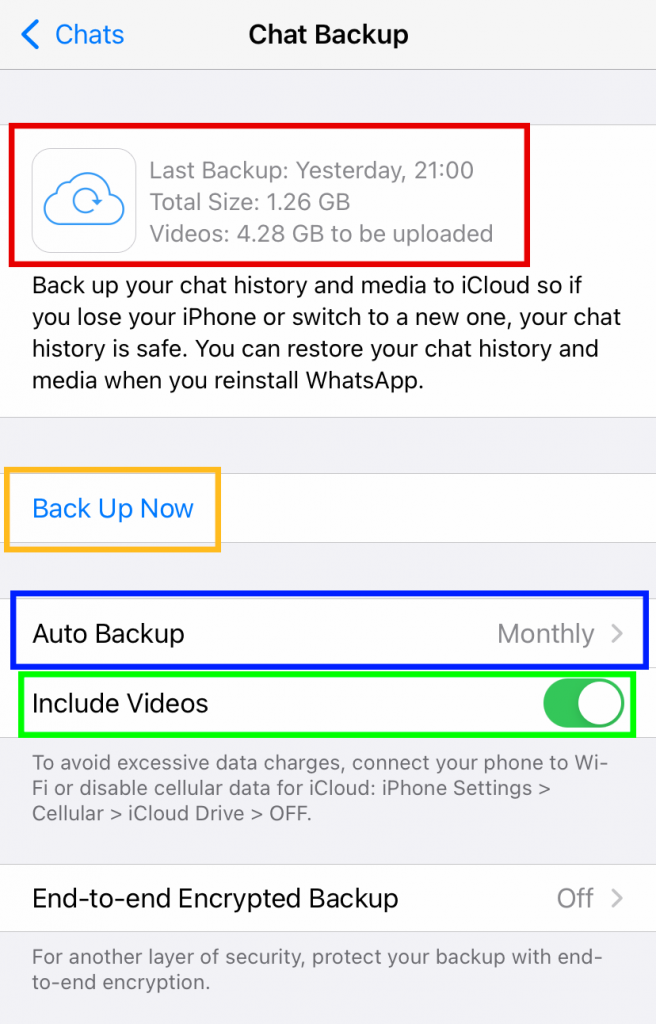
Mi raccomando fate attenzione ad includere i media nel backup, altrimenti i video non saranno inclusi.
Ripristinare il backup
Quando starete configurando whatsapp su un nuovo smartphone vi verrà chiesto, in uno dei passaggi di configurazione, se volete ripristinare un backup e vi verrà già proposto l’ultimo backup disponibile nel cloud.
Selezionando il backup disponibile questo verrà ripristinato sull’app e, di fatto, avrete cronologia, immagini, video, audio così come li avevate lasciati.
Se questo post vi è stato utile lasciate un like qua sotto e, se vi va, iscrivetevi e seguite il canale youtube NOPANICtv. Intanto qua sotto vi lascio il video.
